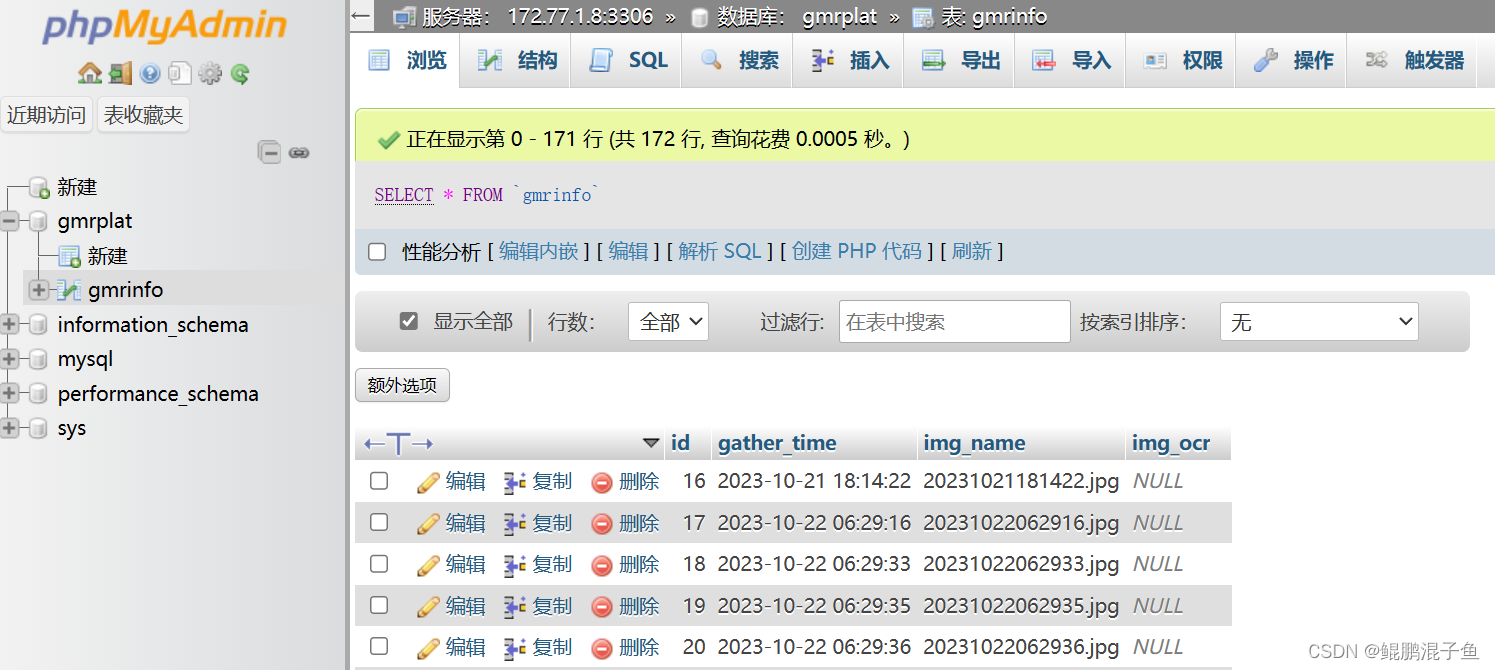-
家庭燃气表微信抄表识别系统
1.设计目标
- 需求:家里燃气度数的读数上报,每个月需在社区微信群里将手机拍摄的燃气表读数截图(加住址信息水印),发到群里给抄表员
- 目标:手机上随时可以远程采集读数图片(自动加住址信息水印),在微信上发送给社区抄表员。
2.总体设计

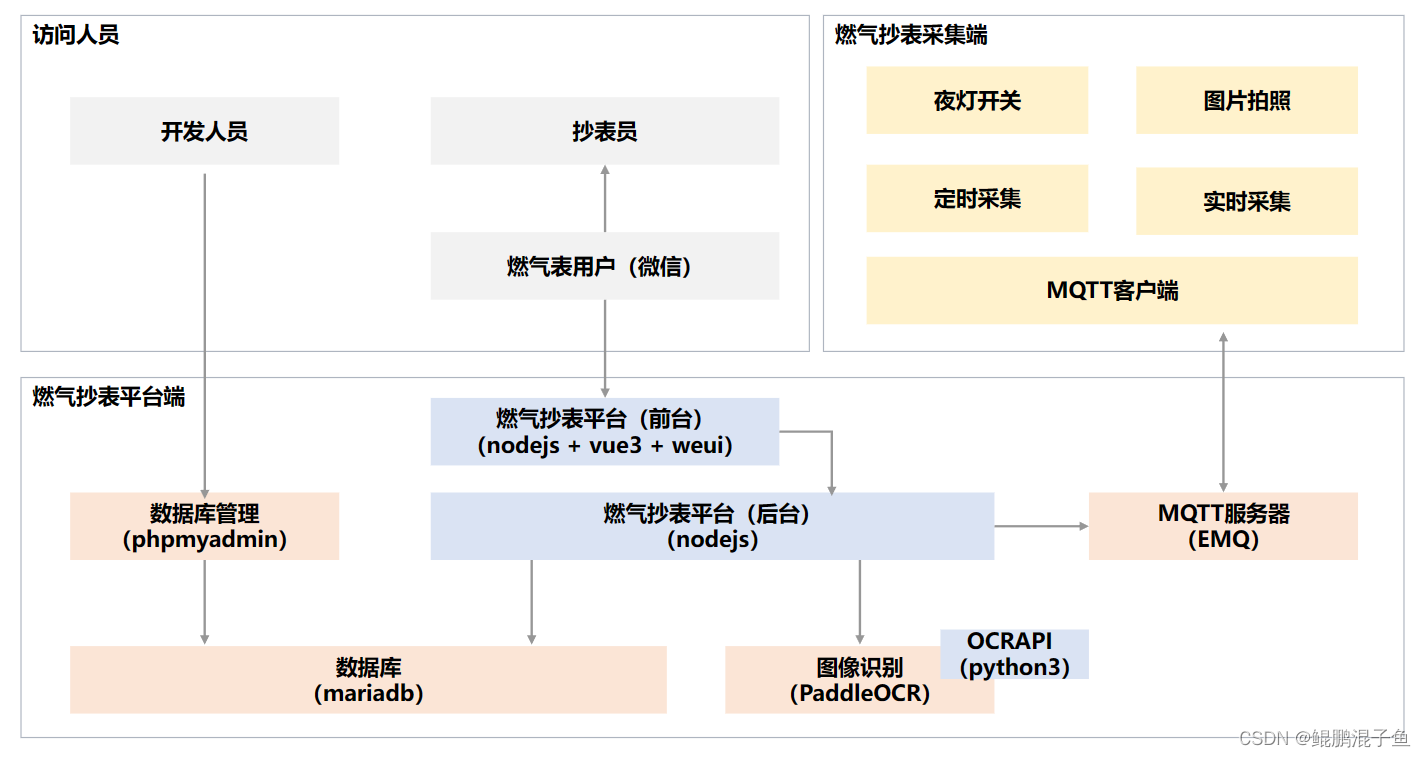
3.燃气抄表采集端
使用树莓派(两点理由,第一支持Type-C供电且低功耗,可以加移动电源长期运行,第二支持GPIO,以后加传感器有扩展空间),部署Docker环境。
https://www.raspberrypi.com/software/
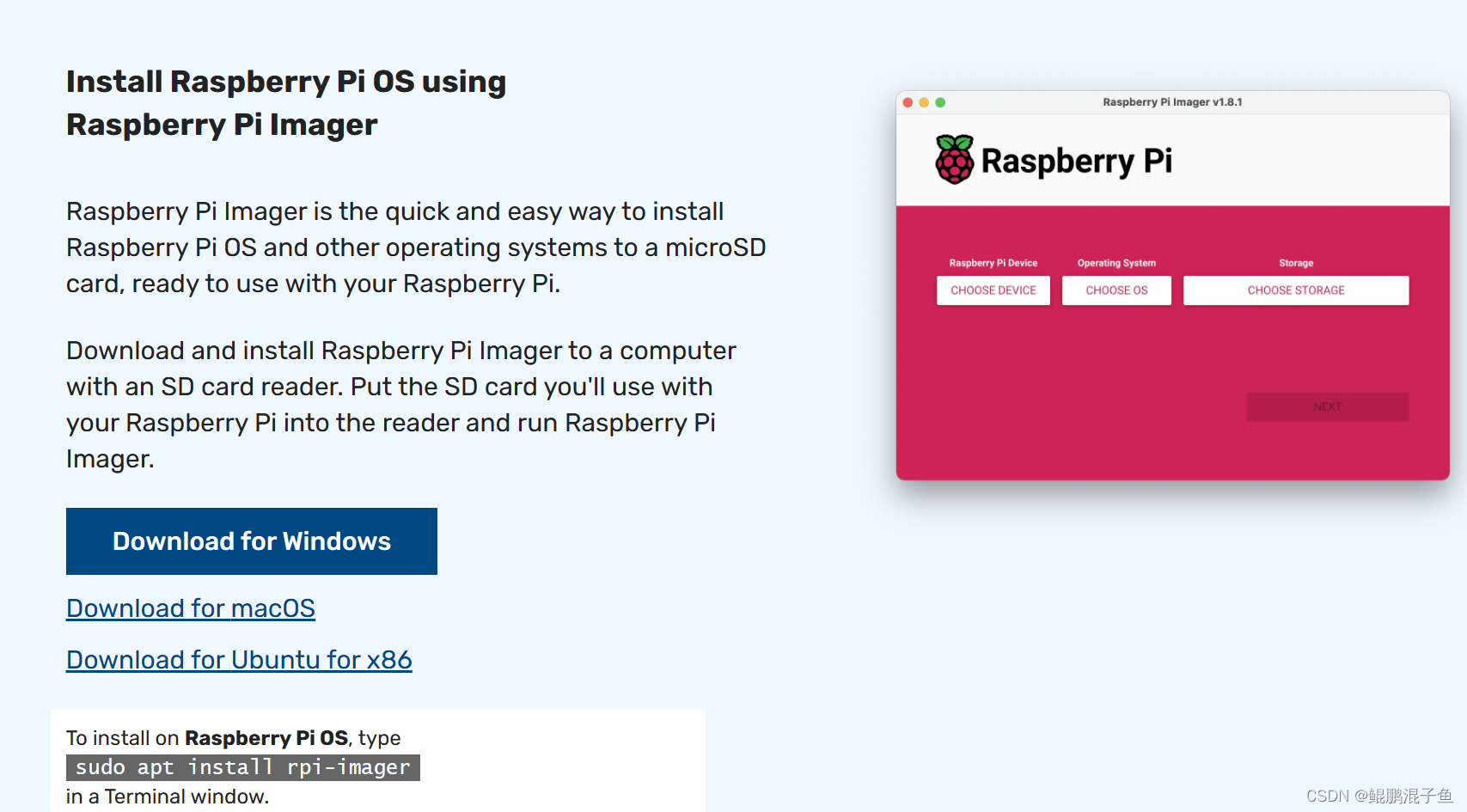
使用树莓派官网的系统安装工具完成系统安装,安装完成之后部属宝塔BT系统进行系统管理。
https://www.bt.cn/new/download.html
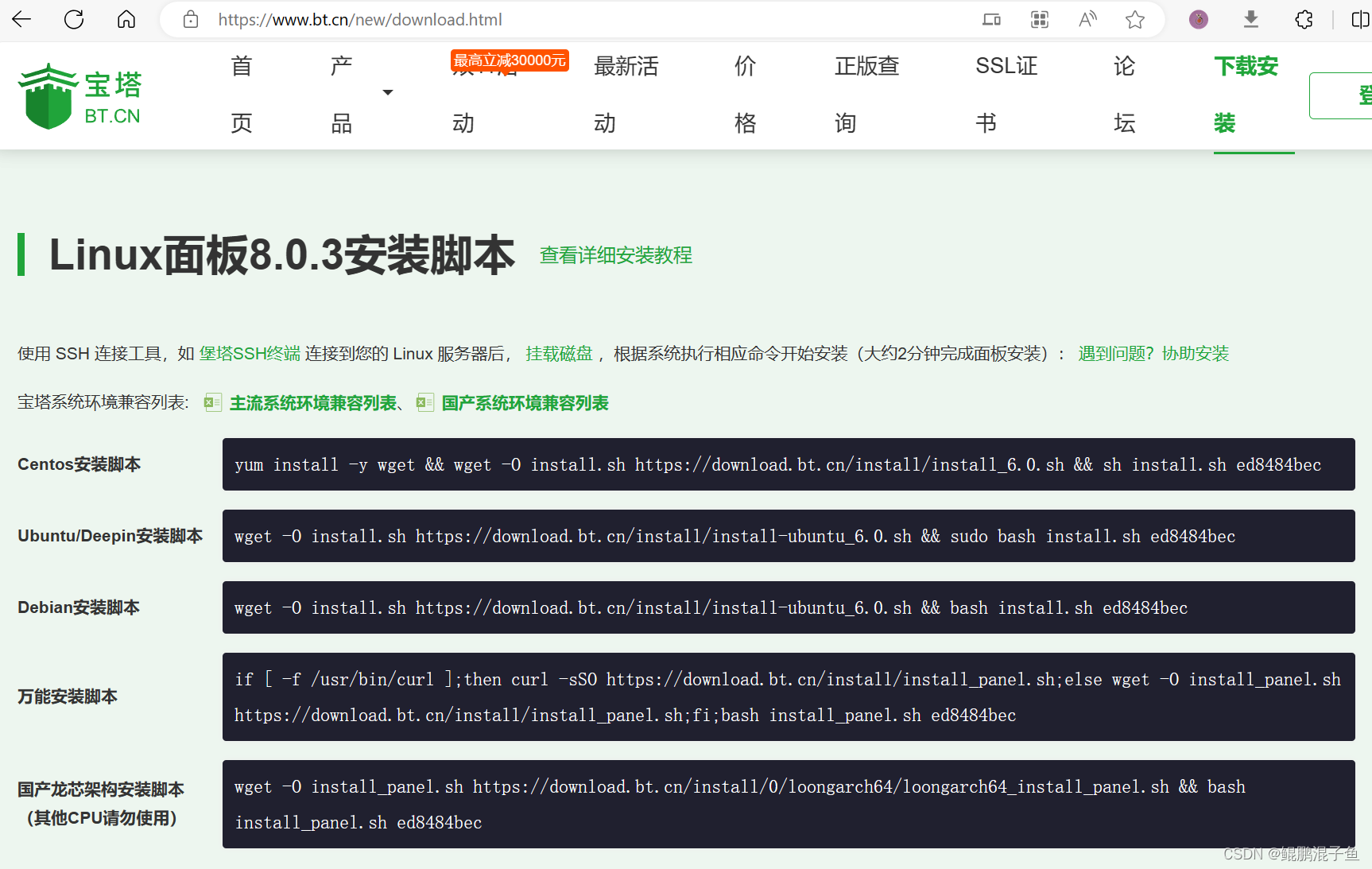
3.1 功能描述
接收管理服务器实时采集请求,实现燃气表拍照的采集上报,摄像头采集之前要自动打开小夜灯照明,厨柜内较黑拍不清楚。
3.2 容器配置
3.2.1 Dockerfile-GAS-ARM文件
FROM ubuntu:latest ENV LANG C.UTF-8 ENV DEBIAN_FRONTEND noninteractive RUN apt-get update RUN apt install -y openssh-client openssh-server RUN apt-get install -y wget curl git telnet vim make gcc RUN apt-get install -y python3 python3-pip libpcre3 libpcre3-dev RUN apt-get install -y python3-opencv RUN apt clean \ && rm -rf /tmp/* /var/lib/apt/lists/* /var/tmp* \ RUN apt autoremove WORKDIR /tmp RUN apt-get update RUN apt-get upgrade -y RUN apt install -y libusb-1.0-0-dev RUN git clone https://github.com/mvp/uhubctl WORKDIR /tmp/uhubctl RUN make && make install # Install opencv-python RUN pip3 install --upgrade pip -i https://pypi.mirrors.ustc.edu.cn/simple/ RUN pip3 install paho-mqtt pytest-shutil requests -i https://pypi.mirrors.ustc.edu.cn/simple/ WORKDIR /home CMD ["/bin/bash"]- 1
- 2
- 3
- 4
- 5
- 6
- 7
- 8
- 9
- 10
- 11
- 12
- 13
- 14
- 15
- 16
- 17
- 18
- 19
- 20
- 21
- 22
- 23
- 24
- 25
- 26
- 27
- 28
3.2.2 docker-compose.yaml文件
version: "3.3" services: #燃气采集设备端 #docker exec -it gas_meter_reading_t /bin/bash gas_meter_reading_t: build: context: ./ dockerfile: Dockerfile-GAS-ARM image: gas_meter_reading:v1 container_name: gas_meter_reading_t working_dir: /workspace devices: - /dev/video0:/dev/video0 volumes: - ./workspace:/workspace restart: always tty: true privileged: true- 1
- 2
- 3
- 4
- 5
- 6
- 7
- 8
- 9
- 10
- 11
- 12
- 13
- 14
- 15
- 16
- 17
- 18
3.3 采集代码
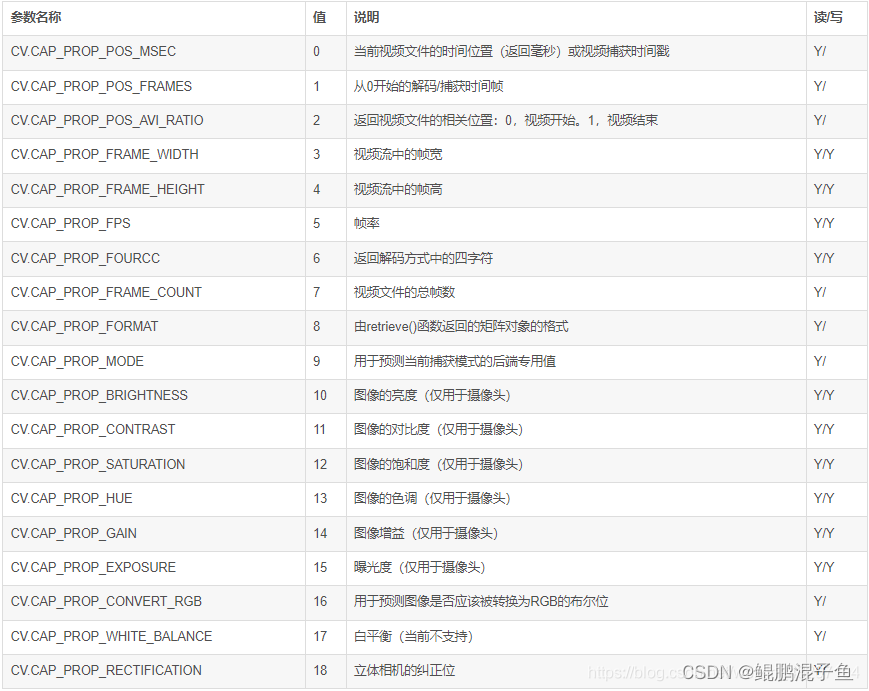
#!/usr/bin/python3 import base64 import asyncio import paho.mqtt.client as mqtt import cv2 import subprocess import datetime import threading import time import json import shutil class GMRDevice: def __init__(self, cam_simulate=False): self.mqtt_server_ip = '58.212.21.66' self.usbhub = '1' self.hubport = '1' self.client = mqtt.Client() self.cam_simulate = cam_simulate def get_img_path(self): now = datetime.datetime.now() img_name = "{:04d}{:02d}{:02d}{:02d}{:02d}{:02d}".format( now.year, now.month, now.day, now.hour, now.minute, now.second ) print("当前时间:{}".format(img_name)) return './images/' + img_name + '.jpg' #夜灯开关 def set_led(self, cmd): try: output = subprocess.check_output( ["uhubctl", "-l", self.usbhub, "-p", self.hubport, "-a", cmd], stderr=subprocess.STDOUT) print(output.decode("utf-8")) except subprocess.CalledProcessError as e: print("命令执行失败:", e.output.decode("utf-8")) #摄像头拍照 def gas_meter_photography(self, imgPath): if self.cam_simulate == True: print('gas_meter_photography simulate(true)') shutil.copyfile('./''simulate''.jpg', imgPath) return True print('gas_meter_photography simulate(false)') self.set_led('on') time.sleep(1) isOK = False cap = cv2.VideoCapture(0) if cap.isOpened(): print('宽:', cap.get(cv2.CAP_PROP_FRAME_WIDTH) ) print('高:', cap.get(cv2.CAP_PROP_FRAME_HEIGHT) ) print('帧率:', cap.get(cv2.CAP_PROP_FPS) ) print('亮度:', cap.get(cv2.CAP_PROP_BRIGHTNESS) ) print('对比度:', cap.get(cv2.CAP_PROP_CONTRAST) ) print('饱和度:', cap.get(cv2.CAP_PROP_SATURATION) ) print('色调:', cap.get(cv2.CAP_PROP_HUE) ) print('曝光度:', cap.get(cv2.CAP_PROP_EXPOSURE) ) #cap.set(cv2.CAP_PROP_CONTRAST, 100) #cap.set(cv2.CAP_PROP_EXPOSURE, 200) #cap.set(cv2.CAP_PROP_BRIGHTNESS, 100) __, frame = cap.read() farm = cv2.resize(frame, dsize = (1600, 1200) ) cv2.imwrite(imgPath,farm) isOK = True cap.release() time.sleep(1) self.set_led('off') return isOK #上报抄表照片 def send_photo(self, imgPath): if not self.client.is_connected(): return with open(imgPath, 'rb') as f: image_data = f.read() image_base64 = base64.b64encode(image_data) self.client.publish('gmrdev/fixedtime', image_base64) def on_connect(self, client, userdata, flags, rc): print("Connection returned " + str(rc)) #实时上报 def on_message(self, client, userdata, message): print(message.topic) print("Message Recieved: " + message.payload.decode()) if message.topic == 'gmrplat/nowtime': imgPath = self.get_img_path() self.gas_meter_photography(imgPath) self.send_photo(imgPath) def on_publish(self, mqttc, obj, mid): print("mid: " + str(mid)) def on_subscribe(self, mqttc, obj, mid, granted_qos): print("Subscribed: " + str(mid) + " " + str(granted_qos)) def on_log(self, mqttc, obj, level, string): print(string) def on_disconnect(self, mqttc, obj, rc): print("unsuccess connect %s" % rc) def loop_forever(self): self.client.connect(self.mqtt_server_ip, 1883) self.client.on_message = self.on_message self.client.on_connect = self.on_connect self.client.on_publish = self.on_publish self.client.on_subscribe = self.on_subscribe self.client.on_log = self.on_log self.client.on_disconnect = self.on_disconnect self.client.subscribe('gmrplat/nowtime') self.client.loop_forever() def mqtt_task(grmdev): print("子线程%s开始..."%(threading.current_thread().name)) grmdev.loop_forever() print("子线程%s结束..."%(threading.current_thread().name)) #每天自动采集一次,设计采集1年的量 def gmr_task(grmdev): time.sleep(5) for x in range(1, 365): imgPath = grmdev.get_img_path() grmdev.gas_meter_photography(imgPath) grmdev.send_photo(imgPath) time.sleep(60 * 60 * 24) print(''); if __name__ == '__main__': gmrdev = GMRDevice() #gmrdev = GMRDevice(cam_simulate=True) print("主线程%s启动..."%(threading.current_thread().name)) t1 = threading.Thread(target = mqtt_task, args=(gmrdev,)) t1.start() gmr_task(gmrdev) t1.join() print("主线程%s结束..."%(threading.current_thread().name))- 1
- 2
- 3
- 4
- 5
- 6
- 7
- 8
- 9
- 10
- 11
- 12
- 13
- 14
- 15
- 16
- 17
- 18
- 19
- 20
- 21
- 22
- 23
- 24
- 25
- 26
- 27
- 28
- 29
- 30
- 31
- 32
- 33
- 34
- 35
- 36
- 37
- 38
- 39
- 40
- 41
- 42
- 43
- 44
- 45
- 46
- 47
- 48
- 49
- 50
- 51
- 52
- 53
- 54
- 55
- 56
- 57
- 58
- 59
- 60
- 61
- 62
- 63
- 64
- 65
- 66
- 67
- 68
- 69
- 70
- 71
- 72
- 73
- 74
- 75
- 76
- 77
- 78
- 79
- 80
- 81
- 82
- 83
- 84
- 85
- 86
- 87
- 88
- 89
- 90
- 91
- 92
- 93
- 94
- 95
- 96
- 97
- 98
- 99
- 100
- 101
- 102
- 103
- 104
- 105
- 106
- 107
- 108
- 109
- 110
- 111
- 112
- 113
- 114
- 115
- 116
- 117
- 118
- 119
- 120
- 121
- 122
- 123
- 124
- 125
- 126
- 127
- 128
- 129
- 130
- 131
- 132
- 133
- 134
- 135
- 136
- 137
- 138
- 139
- 140
- 141
- 142
- 143
- 144
- 145
- 146
- 147
- 148
- 149
4.燃气表抄表平台
系统环境要求:LINUX系统,支持Docker环境。
4.1 容器配置
4.1.1 Dockerfile-GMR文件
FROM sapk/cloud9 COPY sources.list /etc/apt/sources.list RUN apt update RUN apt upgrade -y RUN apt install -y wget python3 curl inetutils-ping graphicsmagick vim WORKDIR /tmp #download font(AlibabaPuHuiTi-3-65-Medium.ttf) RUN apt install -y unzip RUN wget https://puhuiti.oss-cn-hangzhou.aliyuncs.com/AlibabaPuHuiTi-3/AlibabaPuHuiTi-3-65-Medium.zip RUN unzip AlibabaPuHuiTi-3-65-Medium.zip && rm AlibabaPuHuiTi-3-65-Medium.zip && rm -r __MACOSX RUN cp /tmp/AlibabaPuHuiTi-3-65-Medium/AlibabaPuHuiTi-3-65-Medium.ttf /tmp && rm -r /tmp/AlibabaPuHuiTi-3-65-Medium # Install nvm node 16 RUN apt install -y git RUN git clone http://github.com/creationix/nvm.git /root/.nvm; RUN chmod -R 777 /root/.nvm/; RUN bash /root/.nvm/install.sh; RUN export NVM_DIR="$HOME/.nvm"; RUN echo "[[ -s $HOME/.nvm/nvm.sh ]] && . $HOME/.nvm/nvm.sh" >> $HOME/.bashrc; RUN bash -i -c 'nvm install 16' RUN bash -i -c 'npm install -g pnpm pm2' WORKDIR /workspace CMD ["/bin/bash"]- 1
- 2
- 3
- 4
- 5
- 6
- 7
- 8
- 9
- 10
- 11
- 12
- 13
- 14
- 15
- 16
- 17
- 18
- 19
- 20
- 21
- 22
- 23
- 24
- 25
- 26
- 27
- 28
- 29
4.1.2 Dockerfile_OCR文件
FROM ubuntu RUN apt update RUN apt upgrade -y RUN apt install -y wget libgl1 libglib2.0-dev python3 pip RUN pip3 install --upgrade pip -i https://mirror.baidu.com/pypi/simple #安装百度PaddleOCR RUN pip3 install requests paddlepaddle paddleocr -i https://mirror.baidu.com/pypi/simple RUN wget http://nz2.archive.ubuntu.com/ubuntu/pool/main/o/openssl/libssl1.1_1.1.1f-1ubuntu2.19_amd64.deb RUN dpkg -i libssl1.1_1.1.1f-1ubuntu2.19_amd64.deb CMD ["/bin/bash"]- 1
- 2
- 3
- 4
- 5
- 6
- 7
- 8
- 9
- 10
- 11
- 12
4.1.3 docker-compose.yaml文件
version: '3.3' services: #Gas meter reading platform:燃气采集平台 #docker exec -it gmrplat_t /bin/bash gmrplat_t: hostname: gmrplat build: context: ./ dockerfile: Dockerfile-GMR working_dir: /workspace image: gmrplat:v1 volumes: - ./workspace:/workspace container_name: gmrplat_t ports: - 8484:8181 - 8477:8477 - 8488:8488 restart: always command: --port 8181 --auth admin:cw tty: true networks: - gmrnet #百度AI/图像识别 #docker exec -it paddle_ocr_t /bin/bash paddle_ocr_t: hostname: ocr container_name: paddle_ocr_t build: context: ./ dockerfile: Dockerfile-OCR image: gmr_paddle_ocr volumes: - ./PaddleOCR:/PaddleOCR tty: true privileged: true restart: always command: /bin/bash networks: - gmrnet #开源物联网MQTT服务器(https://www.emqx.com/) #初始用户名密码:admin/public #docker exec -it emq_t /bin/bash emq_t: hostname: emq container_name: emq_t image: emqx/emqx:5.3.0 ports: - 1883:1883 - 8083:8083 - 8084:8084 - 8883:8883 - 18083:18083 restart: always tty: true networks: - gmrnet #开源数据库,兼容MYSQL mariadb_t: hostname: mariadb container_name: mariadb_t image: mariadb environment: - MYSQL_ROOT_PASSWORD=cjy - MYSQL_DATABASE=gmrplat - MYSQL_USER=cjy - MYSQL_PASSWORD=cjy restart: always networks: - gmrnet #数据库WEB后台管理 phpmyadmin_t: hostname: phpmyadmin container_name: phpmyadmin_t image: phpmyadmin:5.2-apache ports: - 4090:80 environment: - PMA_ARBITRARY=1 - PMA_HOST=mariadb - PMA_PORT=3306 - PMA_USER=root - PMA_PASSWORD=cjy restart: always networks: - gmrnet #自定义容器网络 networks: gmrnet: ipam: driver: default config: - subnet: 172.77.1.0/24- 1
- 2
- 3
- 4
- 5
- 6
- 7
- 8
- 9
- 10
- 11
- 12
- 13
- 14
- 15
- 16
- 17
- 18
- 19
- 20
- 21
- 22
- 23
- 24
- 25
- 26
- 27
- 28
- 29
- 30
- 31
- 32
- 33
- 34
- 35
- 36
- 37
- 38
- 39
- 40
- 41
- 42
- 43
- 44
- 45
- 46
- 47
- 48
- 49
- 50
- 51
- 52
- 53
- 54
- 55
- 56
- 57
- 58
- 59
- 60
- 61
- 62
- 63
- 64
- 65
- 66
- 67
- 68
- 69
- 70
- 71
- 72
- 73
- 74
- 75
- 76
- 77
- 78
- 79
- 80
- 81
- 82
- 83
- 84
- 85
- 86
- 87
- 88
- 89
- 90
- 91
- 92
- 93
- 94
- 95
- 96
- 97
- 98
4.2 图像识别
百度开源AI:https://github.com/PaddlePaddle/PaddleOCR
 照片OCR识别样例代码
照片OCR识别样例代码from paddleocr import PaddleOCR, draw_ocr ocr = PaddleOCR(use_angle_cls=True, lang="en") img_path = 'xx.jpg' result = ocr.ocr(img_path, cls=True) for idx in range(len(result)): res = result[idx] for line in res: print(line)- 1
- 2
- 3
- 4
- 5
- 6
- 7
- 8
4.3 微信前台
主要代码。
<script setup> import { ref } from 'vue' import 'weui'; import axios from 'axios'; async function get_gmr_img() { console.log('get_gmr_img') try{ let res = await axios.get('/api/gmr_img_now'); console.log(res); let result = res.data; console.log(result); res = await axios.get('/api/gmr_get_last_img'); console.log(res); result = res.data[0]; console.log(result.img_name); const imgUrl = '/images/mask_' + result.img_name; document.getElementById('gmr_img').src = imgUrl }catch{ console.log('请求失败'); } } </script> <template> <img id="gmr_img" src="/pi.jpg" class=gmr_img> <button class="weui-btn weui-btn_primary" @click="get_gmr_img">立即更新</button> <div style="text-align:center;" id="actionsheet1" class="weui_actionsheet_cell">长按燃气表图片2秒转发给抄表员</div> </template> <style scoped> .gmr_img { width: 100vw; height: 80vh; } </style>- 1
- 2
- 3
- 4
- 5
- 6
- 7
- 8
- 9
- 10
- 11
- 12
- 13
- 14
- 15
- 16
- 17
- 18
- 19
- 20
- 21
- 22
- 23
- 24
- 25
- 26
- 27
- 28
- 29
- 30
- 31
- 32
- 33
- 34
- 35
- 36
- 37
4.4 采集后台
CREATE TABLE `gmrinfo` ( `id` bigint(12) NOT NULL, `gather_time` datetime NOT NULL DEFAULT current_timestamp(), `img_name` varchar(30) NOT NULL, `img_ocr` varchar(255) DEFAULT NULL ) ENGINE=InnoDB DEFAULT CHARSET=utf8mb4 COLLATE=utf8mb4_general_ci; ALTER TABLE `gmrinfo` ADD PRIMARY KEY (`id`); ALTER TABLE `gmrinfo` MODIFY `id` bigint(12) NOT NULL AUTO_INCREMENT, AUTO_INCREMENT=12; COMMIT;- 1
- 2
- 3
- 4
- 5
- 6
- 7
- 8
- 9
- 10
- 11
- 12
- 13
const {promises:fs} = require("fs"); const moment = require('moment'); const Koa = require('koa'); const Router = require('koa-router'); const koa_static = require('koa-static'); const mqtt = require('mqtt'); const axios = require('axios'); const knex = require('knex'); //https://knexjs.org/ const gm = require('gm'); const OCR_SERVER_IP = 'ocr' const OCR_SERVER_PORT = 8466 const MQTT_SERVER_IP = 'emq' const MQTT_SERVER_PORT = 1883 const DB_SERVER_IP = 'mariadb' const DB_USER = 'cjy' const DB_PWD = 'cjy' const DB_NAME = 'gmrplat' const GMRPLAT_SERVER_PORT = 8488 const db = knex({ client: "mysql2", connection: { host: DB_SERVER_IP, port: 3306, user: DB_USER, password: DB_PWD, database: DB_NAME, }, }); const WWWROOT = __dirname + '/public' const IMGDIR = WWWROOT + '/images/' //图像识别 const GMRToOCR = async (imgfile) => { const url = "http://" + OCR_SERVER_IP + ":" + OCR_SERVER_PORT + "/GMROCR" const bitmap = await fs.readFile(imgfile); const adata = { request_id: '001', img_base64: '' } adata['img_base64'] = Buffer.from(bitmap).toString('base64'); const res = await axios.post(url, adata); console.log(res.data) console.log(res.data.ocr_res) return res.data } const client = mqtt.connect("mqtt://" + MQTT_SERVER_IP + ":" + MQTT_SERVER_PORT); client.subscribe("gmrdev/fixedtime") client.on('message', async (topic, payload) => { console.log(`接收MQTT订阅消息:${topic}`); const base64EncodedfileData = payload.toString(); const fileDataDecoded = Buffer.from(base64EncodedfileData,'base64'); const img_name = moment(Date.now()).format('YYYYMMDDHHmmss'); fs.writeFile(IMGDIR + img_name + ".jpg", fileDataDecoded, err => {}) gm(IMGDIR + img_name + ".jpg") .stroke("blue") //字体外围颜色 .fill("blue") //字体内围颜色(不设置默认为黑色) .font("/tmp/AlibabaPuHuiTi-3-65-Medium.ttf", 60) //字库所在文件夹和字体大小 .drawText(50,50, img_name + "\nXX街道X小区X幢X室") .write(IMGDIR + "mask_" + img_name + ".jpg", async (err) => { if (!err){ console.log(`${img_name}:加水印成功`); await db('gmrinfo').insert({img_name: `${img_name}.jpg`}) console.log(`${img_name}:写入数据库`); //const ocr_res = await GMRToOCR(IMGDIR + img_name + ".jpg"); } else { console.log(err); } }); }); const app_http = new Koa() //允许跨域 app_http.use(async (ctx, next) =>{ await next(); ctx.set("Access-Control-Allow-Origin", "*"); ctx.set("Access-Control-Allow-Headers", "Content-Type"); ctx.set("Access-Control-Allow-Methods", "*"); }); //静态文件 app_http.use(koa_static(WWWROOT, {index: 'index.html', hidden: false, defer: true})) let lastupdate = true const sleep = async (ms) => { return new Promise(resolve=>setTimeout(resolve, ms)) } //收到微信上H5的请求后,通知采集设备拍照燃气表上传 const gmr_img_now = async (ctx) => { console.log('微信H5请求:通知采集设备拍照燃气表上传') client.publish('gmrplat/nowtime', 'now') ctx.body = '{errorcode:0}' lastupdate = false } //收到微信上H5的请求后,返回最新的燃气表拍照 const gmr_get_last_img = async (ctx) => { console.log('微信H5请求:获取最新燃气表拍照') for(x = 0; x < 10; x++){ if(lastupdate == false){ lastupdate = true break } await sleep(1) } const result = await db("gmrinfo").select(["id", "gather_time","img_name","img_ocr"]).orderBy('id', 'desc').limit(1) console.log(result) ctx.body = result } const router = new Router(); router.get('/api/gmr_img_now', gmr_img_now); router.get('/api/gmr_get_last_img', gmr_get_last_img); app_http.use(router.routes()); app_http.listen(GMRPLAT_SERVER_PORT, '0.0.0.0', async () => { //获取公网IP地址 let publicip = 'x.x.x.x' const res = await axios('http://ifconfig.co/json') publicip = res.data.ip.trim() console.log(`服务启动:http://${publicip}:${GMRPLAT_SERVER_PORT}`); })- 1
- 2
- 3
- 4
- 5
- 6
- 7
- 8
- 9
- 10
- 11
- 12
- 13
- 14
- 15
- 16
- 17
- 18
- 19
- 20
- 21
- 22
- 23
- 24
- 25
- 26
- 27
- 28
- 29
- 30
- 31
- 32
- 33
- 34
- 35
- 36
- 37
- 38
- 39
- 40
- 41
- 42
- 43
- 44
- 45
- 46
- 47
- 48
- 49
- 50
- 51
- 52
- 53
- 54
- 55
- 56
- 57
- 58
- 59
- 60
- 61
- 62
- 63
- 64
- 65
- 66
- 67
- 68
- 69
- 70
- 71
- 72
- 73
- 74
- 75
- 76
- 77
- 78
- 79
- 80
- 81
- 82
- 83
- 84
- 85
- 86
- 87
- 88
- 89
- 90
- 91
- 92
- 93
- 94
- 95
- 96
- 97
- 98
- 99
- 100
- 101
- 102
- 103
- 104
- 105
- 106
- 107
- 108
- 109
- 110
- 111
- 112
- 113
- 114
- 115
- 116
- 117
- 118
- 119
- 120
- 121
- 122
- 123
- 124
- 125
- 126
- 127
- 128
- 129
- 130
- 131
- 132
- 133
5.系统演示
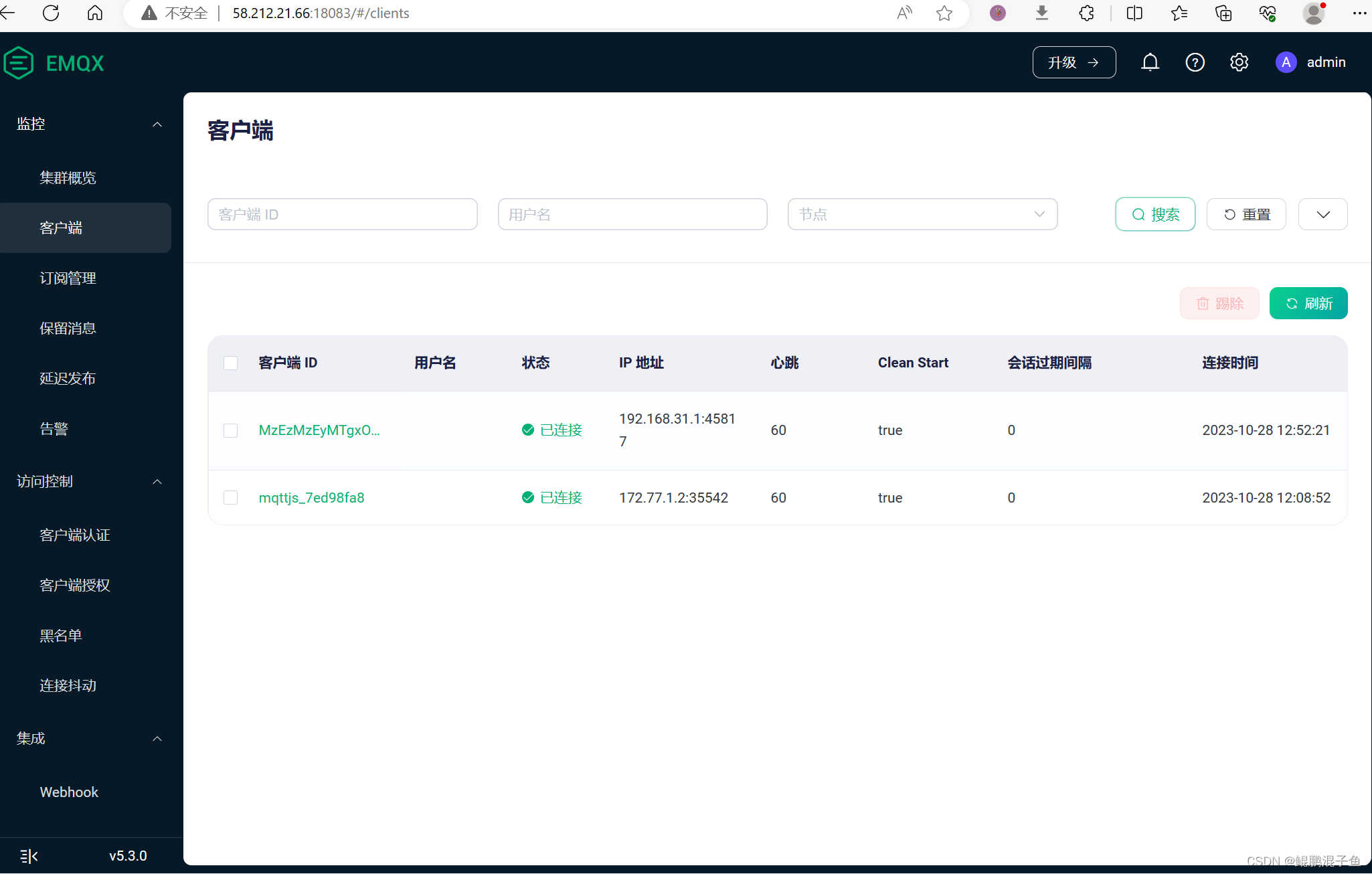
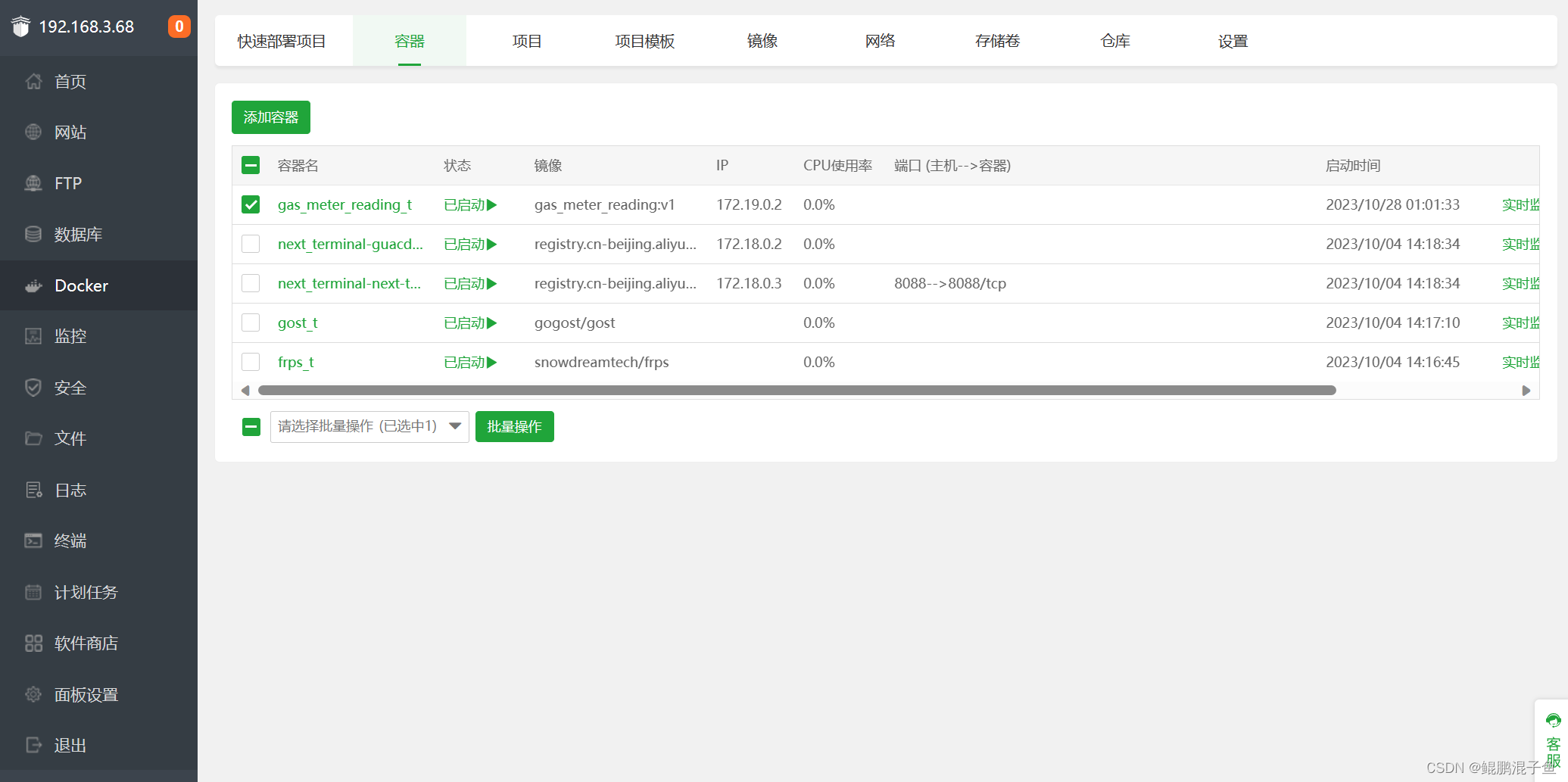
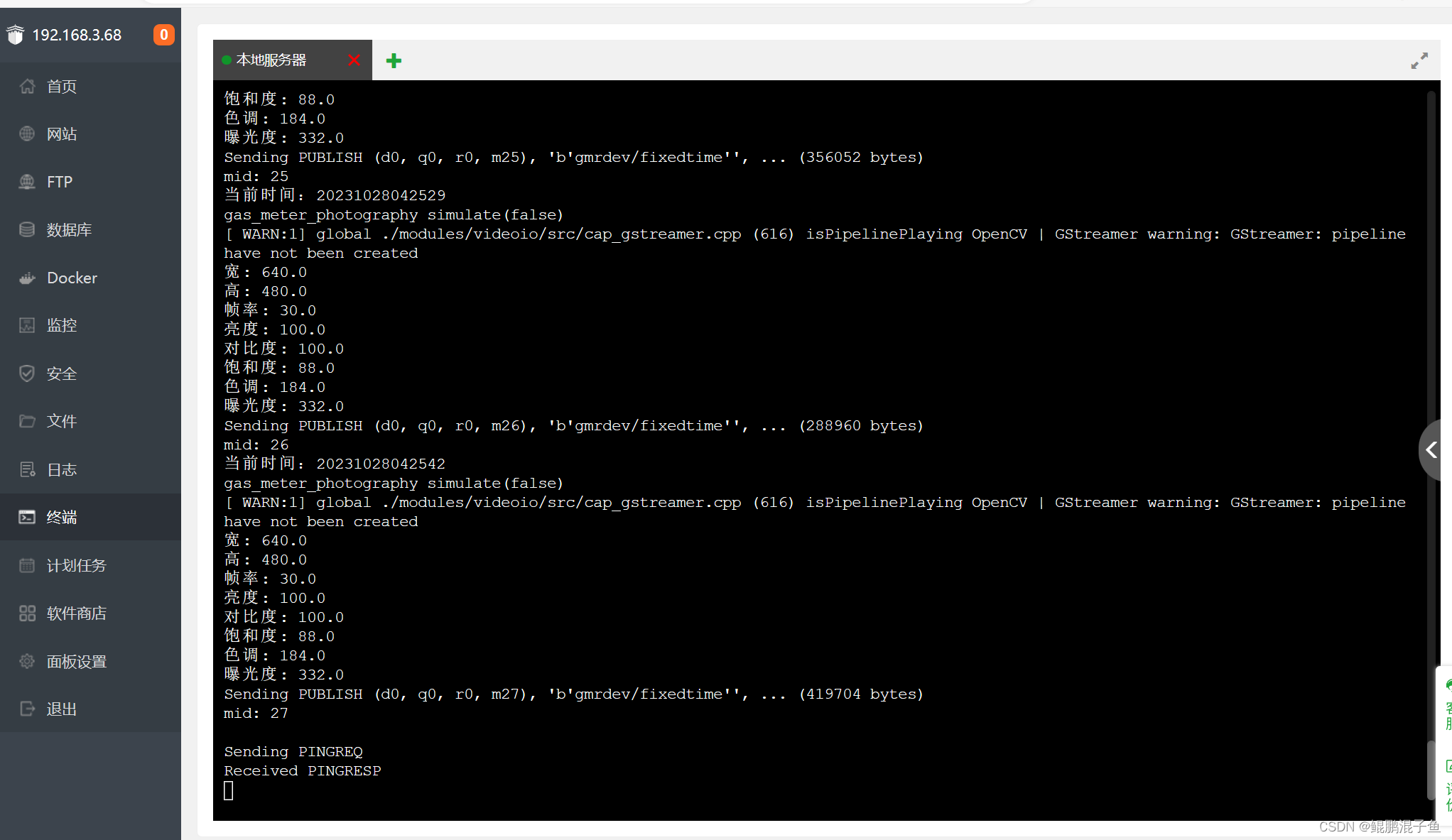
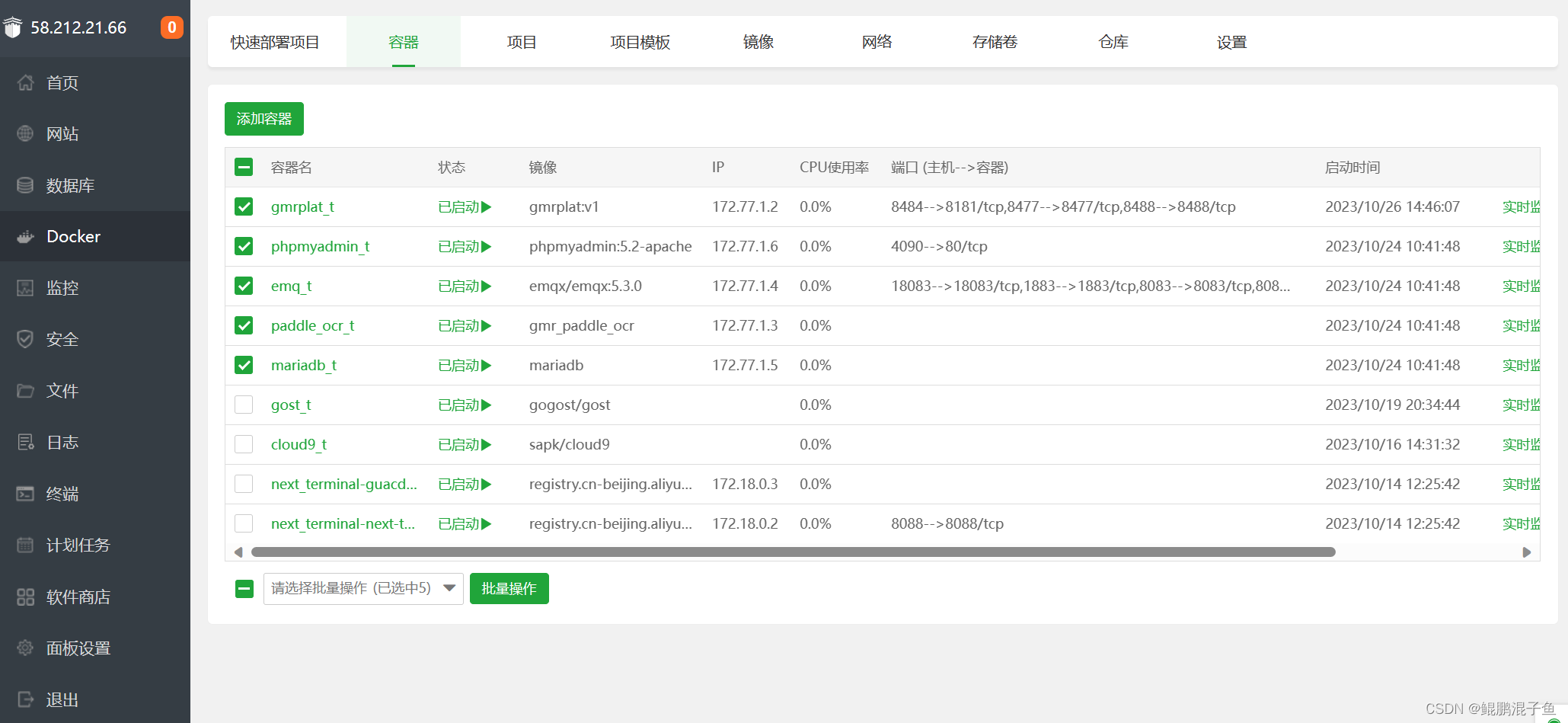
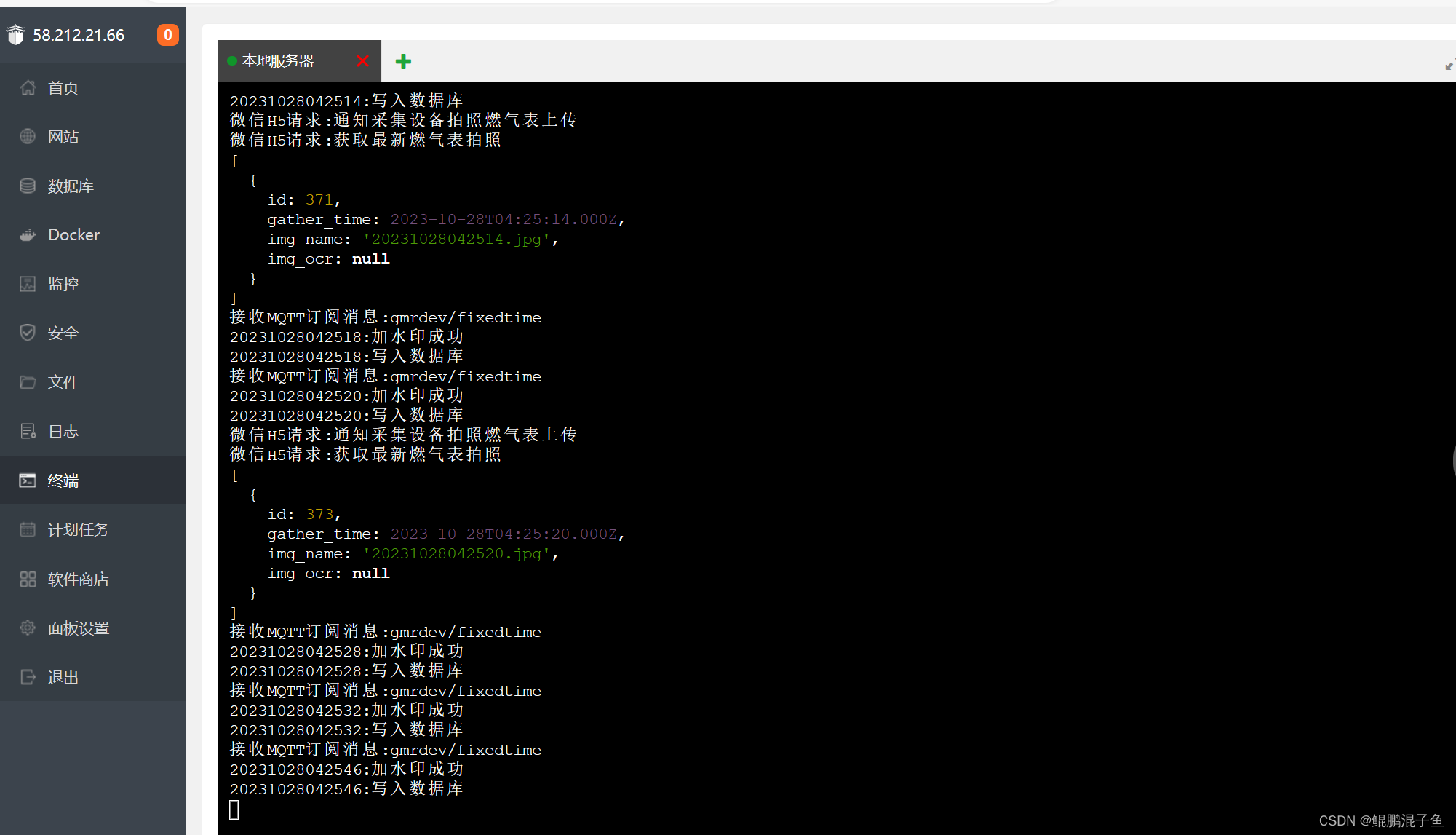

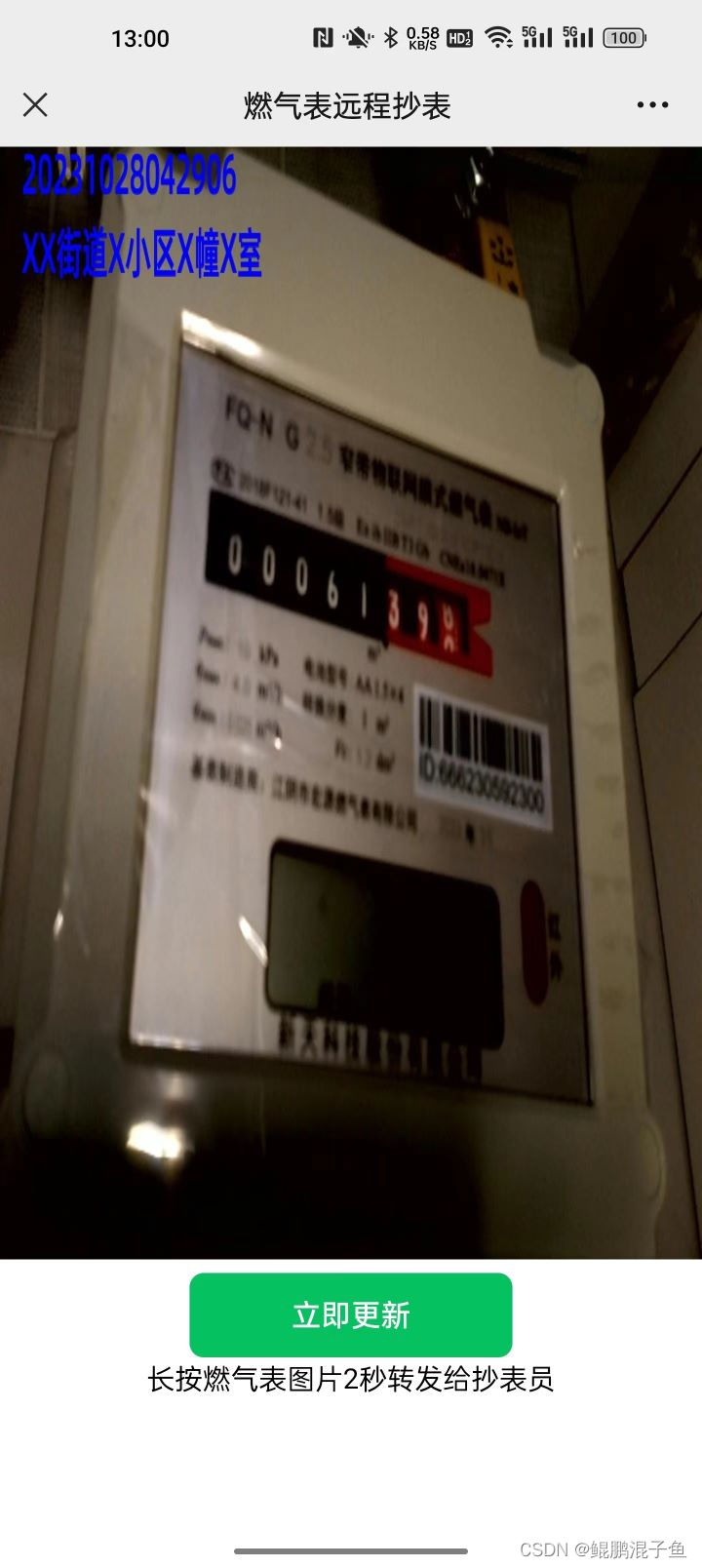
-
相关阅读:
linux下的版本控制器git
Leetcode.174 地下城游戏
ICCV 2023|小红书 4 篇入选论文亮点解读,「开集视频目标分割」获得 Oral
面对陕西省2022年职称评审政策调整有没有好的对策
Mysql 45讲学习笔记(二十五)MYSQL保证高可用
【C++风云录】梦幻般的机器人世界:探索ROS、PCL、OpenCV和更多顶尖技术
基于C语言BP神经网络的实现
双亲委派模型
10:00面试,10:04就出来了 ,问的实在是太...
【Redis学习笔记】第十三章 Redis集群
- 原文地址:https://blog.csdn.net/cwdelphi/article/details/133943897